Photoshop là công cụ chỉnh sửa ảnh chuyên nghiệp và bạn có thể tạo ảnh chìm, ảnh mờ trong khi làm việc dễ dàng, đơn giản. Vì thế sau đây, Công Ty Quảng Cáo Marketing Online Limoseo sẽ gửi đến các bạn bài viết chi tiết Cách ghép ảnh chìm trong Photoshop.
MỤC LỤC
1. Lợi ích của việc làm ảnh chìm trong Photoshop
- Tạo ra những bức ảnh chất lượng và tăng tính thẩm mỹ cho ảnh.
- Giúp bạn dễ dàng thao tác, chỉnh sửa với những chi tiết.
- Tăng khả năng thao tác chuyên nghiệp khi làm việc trong Photoshop.
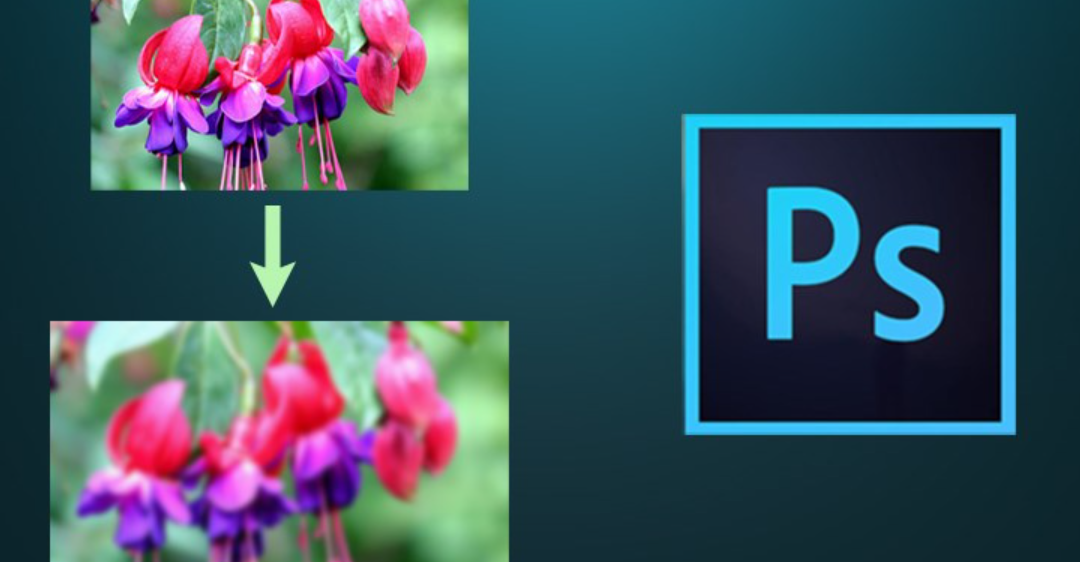
2. 3 cách ghép ảnh chìm trong Photoshop
Dưới đây là cách ghép ảnh chìm trong Photoshop chi tiết:
2.1. Đổ màu cho ảnh
Hướng dẫn nhanh
- Trong giao diện Photoshop bạn chọn mục Layer > Chọn mục New Fill Layer > Chọn tiếp mục Solid Color để mở hộp thoại New Layer.
- Trong hộp thoại New Layer > Tạo tên Layer (nếu muốn) > Nhấn chọn OK để hiển thị bảng Color Picker (Chọn màu) > Nhấn chọn tiếp OK khi bạn ưng ý.
- Ở phần Opacity bạn hiệu chỉnh lại thông số mong muốn và nhấn phím Enter để đạt kết quả cuối cùng.
Hướng dẫn chi tiết
Bước 1: Trong giao diện Photoshop bạn chọn mục Layer và chọn New Fill Layer rồi chọn tiếp Solid Color.
Bước 2: Tạo tên Layer và nhấn chọn OK.
Bước 3: Chọn màu yêu thích và nhấn OK.
Bước 4: Hiệu chỉnh thông số ở mục Opacity.
Bước 5: Nhấn Enter để xem kết quả.
2.2. Dùng chức năng Gaussian Blur
Hướng dẫn nhanh
Bạn chọn Layer muốn làm mờ ảnh. Sau đó, chọn mục Filter > Chọn mục Blur > Chọn tiếp mục Gaussian Blur > Hộp thoại Gaussian Blur hiện ra và bạn điều chỉnh thông số theo ý muốn > Nhấn OK khi đã ưng ý.
Hướng dẫn chi tiết
Bước 1: Chọn Layer bạn muốn làm mờ ảnh. Sau đó, chọn mục Filter và chọn mục Blur rồi chọn tiếp mục Gaussian Blur như hình.
Bước 2: Hộp thoại Gaussian Blur hiện ra bạn điều chỉnh thông số theo ý muốn và nhấn OK khi đã ưng ý.
2.3. Tăng hoặc giảm độ sáng của ảnh
Hướng dẫn nhanh
- Trong giao diện Photoshop bạn chọn Layer > Chọn mục New Adjustment Layer > Chọn tiếp mục Brightness/Contrast.
- Đặt tên cho Layer trong hộp thoại New Layer vừa hiển thị và nhấn OK.
- Hiệu chỉnh thông số Brightness theo mong muốn.
Hướng dẫn chi tiết
Bước 1: Trong giao diện Photoshop bạn chọn Layer và chọn mục New Adjustment Layer chọn tiếp mục Brightness/Contrast.
Bước 2: Đặt tên cho Layer trong hộp thoại New Layer vừa hiển thị và nhấn OK.
Bước 3: Hiệu chỉnh thông số Brightness theo mong muốn.

Trên đây là toàn bộ những phân tích và chia sẻ về Cách ghép ảnh chìm trong Photoshop. Chúng tôi hy vọng rằng bài viết đã cung cấp cho bạn những thông tin hữu ích. Vì thế, đừng ngần ngại chia sẻ nó để nhiều người khác cũng có cơ hội tiếp cận thông tin này. Nếu bạn còn bất kỳ thắc mắc nào, hãy liên hệ đến Công Ty Quảng Cáo Marketing Online Limoseo để được hỗ trợ.

